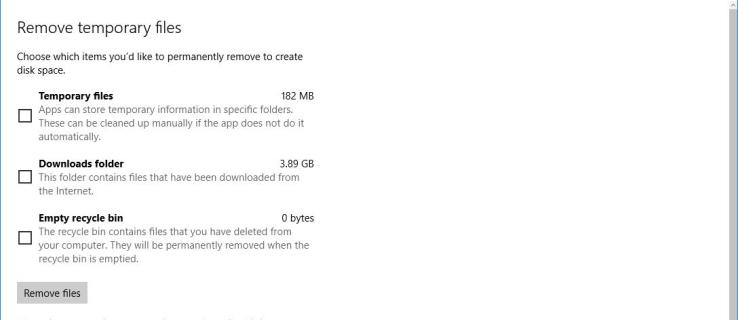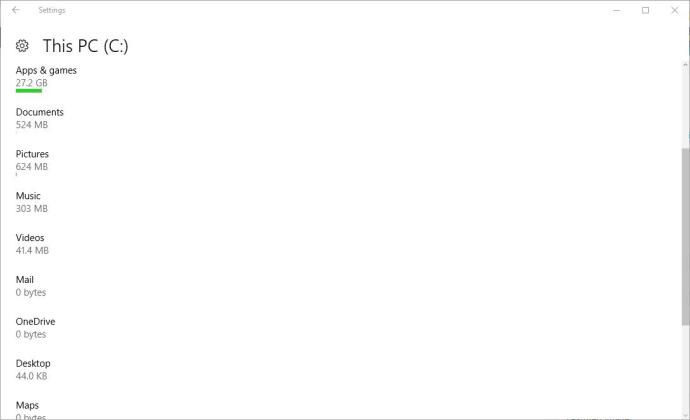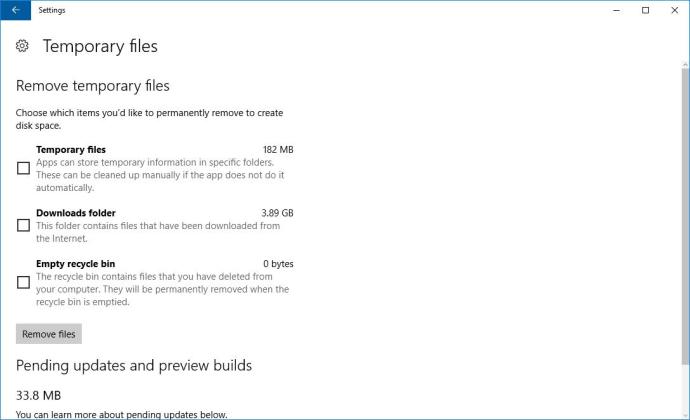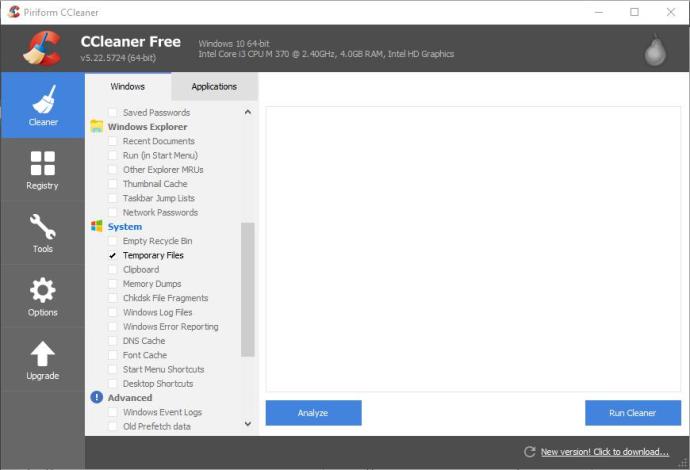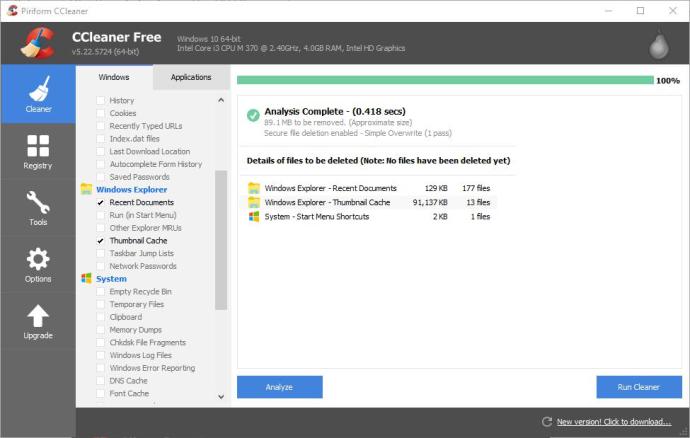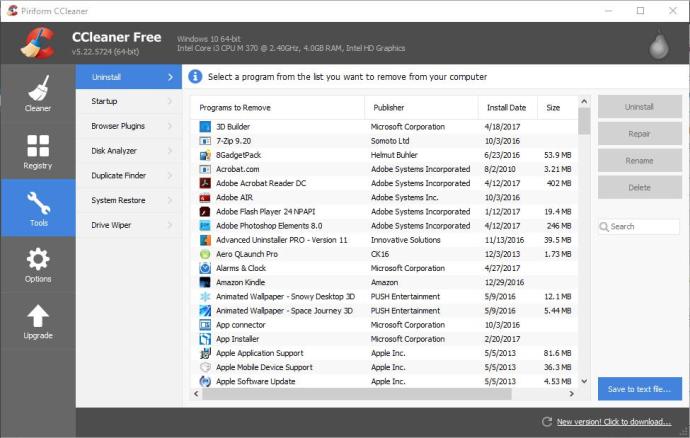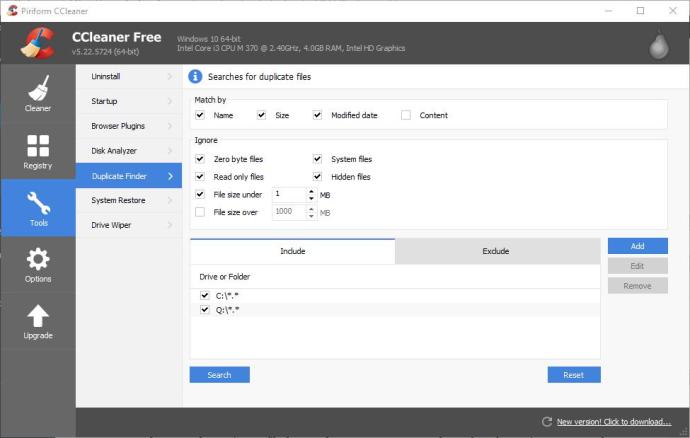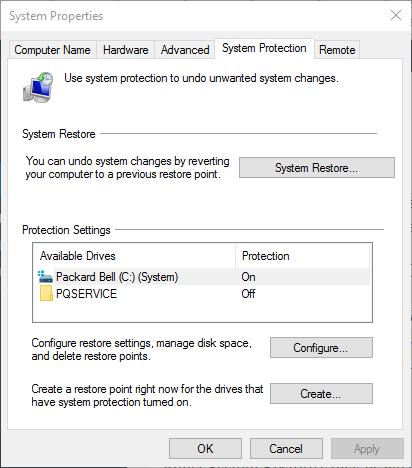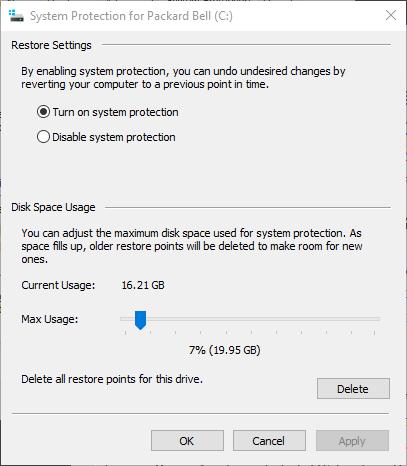Comment libérer de l’espace disque sur Windows 10
Le disque dur (HDD) de votre ordinateur Windows 10 est l’endroit où vous stockez vos logiciels et fichiers comme sur tout autre système d’exploitation. La plupart des disques durs de bureau et portables sont livrés avec des centaines de gigaoctets de stockage de nos jours, ce qui est probablement suffisant pour la plupart des utilisateurs.
Cependant, si vous avez tendance à stocker de nombreux fichiers, images, vidéos et logiciels sur votre PC, les disques durs peuvent toujours se remplir assez rapidement si vous ne faites pas l’effort de préserver l’espace disque. Il ne faut pas autant de temps pour libérer de l’espace de stockage, car quelques analyses de disque dur feront généralement l’affaire. Cela permettra non seulement de libérer de l’espace de stockage, mais aussi de faire fonctionner votre ordinateur plus rapidement.
Dans cet article TutorielsGeek, nous vous montrerons comment libérer de l’espace disque pour accélérer Windows 10. Nous allons commencer par les bases de la gestion de votre disque dur Windows 10.
Comment libérer de l’espace disque sur Windows 10
Il existe différentes manières de libérer de l’espace disque sur votre PC Windows 10.
Pour cet article, nous allons examiner quelques façons de gérer votre stockage à l’aide de logiciels, le stockage cloud et en réduisant la taille de vos fichiers locaux.
Supprimer les fichiers temporaires
Les fichiers temporaires sont indésirables qui gaspillent de l’espace sur le disque dur. Windows et les logiciels tiers gourmands en ressources créent des fichiers temporaires qui sont temporairement stockés sur votre ordinateur.
Ces fichiers temporaires gaspillent de l’espace disque si vous ne les supprimez pas. Rendez ces fichiers vraiment temporaires en en purgeant périodiquement votre disque dur. Vous pouvez supprimer ces fichiers avec les paramètres de stockage de Windows 10, qui fournissent également une bonne vue d’ensemble de votre espace disque dur.
Ouvrez les paramètres de stockage en saisissant «stockage» dans la zone de recherche Windows. Sélectionner Espace de rangement pour ouvrir les options d’enregistrement de l’emplacement de l’application Paramètres. Cliquez sur Ce PC (C 🙂 pour ouvrir l’aperçu de l’utilisation du stockage sur le disque dur indiqué dans l’instantané directement ci-dessous.
Cet aperçu vous montre le stockage total sur le disque dur et combien vous avez utilisé. Il met en évidence la quantité de stockage sur disque de vos applications (ou logiciels), documents, images, vidéos, musique, e-mail et fichiers temporaires. Cliquez sur Fichiers temporaires pour ouvrir le Supprimer des fichiers option indiquée ci-dessous.
Sélectionnez maintenant le Fichier temporairela case à cocher s et appuyez sur la Supprimer des fichiers pour supprimer les fichiers indésirables. Vous pouvez sélectionner un Dossier Téléchargements , qui effacera les fichiers téléchargés.
Les installateurs de logiciels du dossier Téléchargements gaspillent également de l’espace disque et vous n’en aurez plus besoin une fois que vous aurez installé leurs programmes. Vous pouvez également supprimer des fichiers d’installation avec la suppression automatique de Cyber-D, comme indiqué dans cet article TutorielsGeek sur la façon de supprimer automatiquement les fichiers d’installation et de libérer de l’espace sur le disque dur.
De plus, il existe un Poubelle de recyclage vide case à cocher que vous pouvez sélectionner pour effacer les fichiers laissés dans la corbeille.
Utiliser le stockage cloud
L’espace sur le disque dur n’est plus si essentiel que vous pouvez également enregistrer des documents, des images, des vidéos et de la musique dans le cloud en utilisant l’un des nombreux services de stockage dans le cloud, y compris Google Drive, OneDrive, Dropbox et autres. Les utilisateurs de Windows 10 devraient considérer OneDrive car il fait partie de l’écosystème Office 365.
Ces services ont différents forfaits d’abonnement et la plupart ont un niveau de compte gratuit qui offre un stockage limité. De plus, la plupart des services de stockage cloud ont un logiciel client qui ajoute un répertoire à votre disque dur afin que vous puissiez enregistrer des fichiers dans le stockage cloud de manière transparente dans le cadre de votre explorateur de fichiers Windows.
L’utilisation de l’un de ces services est un moyen simple et efficace de libérer de l’espace sur votre disque dur en stockant vos fichiers en ligne plutôt que localement.
Utiliser CCleaner pour Windows 10
CCleaner est l’un des meilleurs packages d’utilitaires tiers et est livré avec un nettoyeur de disque et de registre complet, un outil de recherche de fichiers en double et des outils de désinstallation. Vous pouvez ajouter la version gratuite de Windows 10 en appuyant sur la touche Télécharger bouton sur le Site Web de CCleaner.
Une fois que vous avez installé CCleaner, démarrez-le et cliquez sur Nettoyeur à gauche de la fenêtre pour ouvrir le nettoyeur de disque du logiciel. Il comprend un onglet Windows à partir duquel vous pouvez sélectionner les éléments du système et de l’Explorateur de fichiers à supprimer, tels que la Corbeille, le journal Windows, les documents récents, le Presse-papiers et les fichiers temporaires.
Vous pouvez également choisir de supprimer les fichiers logiciels tiers en cliquant sur l’onglet Applications. Cela inclut des cases à cocher de navigateur tiers et d’élément de fichier d’application.
Cochez certaines de ces cases pour choisir les éléments de fichier à supprimer, puis appuyez sur la touche Analyser bouton. Cela analysera la quantité d’espace disque que CCleaner peut libérer pour vous et fournira plus de détails comme ci-dessous.
Si vous cochez de nombreuses cases, CCleaner libèrera probablement quelques gigaoctets. appuyez sur la Run Cleaner bouton et D’accord pour effacer les éléments de fichier sélectionnés.
Le logiciel occupe la majeure partie de votre stockage sur le disque dur, donc la meilleure façon de libérer de l’espace sur le disque dur est de supprimer les programmes moins essentiels. Vous pouvez supprimer un logiciel avec CCleaner en cliquant sur Outils > Désinstaller, ouvrir une liste de vos logiciels et applications comme ci-dessous.
De là, sélectionnez un programme répertorié et appuyez sur Désinstaller pour l’enlever. Ou vous pouvez supprimer un logiciel avec l’un des désinstallateurs inclus dans cet article TutorielsGeek sur la façon d’ajouter un meilleur programme de désinstallation à Windows 10.
CCleaner comprend également un outil de recherche de doublons avec lequel vous pouvez rechercher et supprimer les doublons de fichiers. Cliquez sur Outils et Recherche de doublons pour ouvrir l’outil dans l’instantané ci-dessous. presse Chercher pour rechercher des fichiers en double, puis vous pouvez sélectionner manuellement certains fichiers en double à effacer et cliquer sur le Supprimer sélectionnée bouton.
Compresser des fichiers image et vidéo
Les images et les vidéos peuvent occuper beaucoup d’espace disque si vous en avez beaucoup sur votre disque dur. Cependant, vous n’avez pas nécessairement à supprimer des images et des vidéos pour libérer de l’espace. Au lieu de cela, vous pouvez les enregistrer avec des formats de fichiers plus compressés. Cela peut économiser beaucoup d’espace s’il y a beaucoup de vidéos et d’images avec des formats de fichier de meilleure qualité sur votre disque dur.
Les formats de fichiers d’image TIFF et BMP non compressés occupent plus d’espace sur le disque dur que les autres alternatives. JPEG et GIF sont deux formats compressés plus légers qui n’occupent pas autant d’espace sur le disque dur. Vous pouvez convertir des images en JPEG avec cet outil web en appuyant sur Choisir le fichier sur sa page et en sélectionnant une image à convertir. Sélectionner Meilleure compression dans le menu déroulant, puis appuyez sur la touche Convertir un fichier pour convertir l’image.
Les vidéos occupent généralement plus d’espace disque dur que les images. C’est particulièrement le cas s’ils ont des formats de fichier DV-AVI ou MPEG-2. WMV, RealVideo et MPEG-1 sont des formats de fichiers plus compressés avec lesquels vous pouvez enregistrer des vidéos qui prennent moins de stockage sur le disque dur. Vous pouvez basculer les clips vers WMV avec cet outil web, qui est à peu près la même que le convertisseur JPEG. Comme WMV a la plus petite taille de fichier vidéo, la conversion de formats vidéo de meilleure qualité en WMV peut libérer beaucoup d’espace disque.
Vous pouvez aussi utiliser iLoveIMG pour compresser facilement les images afin qu’elles occupent moins d’espace sur votre disque dur.
Réduisez l’utilisation de l’espace disque de la restauration du système
Avez-vous déjà utilisé la restauration du système dans Windows 10? Sinon, un bon moyen de libérer de l’espace disque est de réduire l’utilisation du disque dur de la restauration du système, qui équivaut généralement à au moins quelques gigaoctets. Pour ce faire, entrez « Restauration du système » dans la zone de recherche de Cortana et sélectionnez Créer un point de restauration pour ouvrir la fenêtre ci-dessous.
appuyez sur la Configurer pour ouvrir la fenêtre ci-dessous. Cette fenêtre comprend un Utilisation maximale avec laquelle vous pouvez ajuster l’utilisation du disque de la restauration du système. La figure Utilisation actuelle met en évidence la quantité d’espace disque alloué à la restauration du système. Vous devez faire glisser la barre plus à gauche pour que l’utilisation maximale soit inférieure à la valeur d’utilisation actuelle. presse Appliquer et cliquez D’accord pour fermer la fenêtre.
The Bottom Line
Voici quelques-unes des meilleures façons de libérer de l’espace disque sur Windows 10. La suppression de fichiers temporaires et la suppression de logiciels avec CCleaner, l’enregistrement de fichiers dans le stockage cloud, la compression de vidéos et d’images et la réduction du stockage sur disque alloué à la restauration du système peuvent économiser des charges de disque dur espace.
Essayez ces méthodes par vous-même pour voir comment elles peuvent vous faire économiser de l’espace et accélérer votre ordinateur Windows 10.
Avez-vous des conseils ou des astuces pour économiser de l’espace sur le disque dur sur un PC Windows 10? Si oui, merci de nous en faire part dans les commentaires ci-dessous!